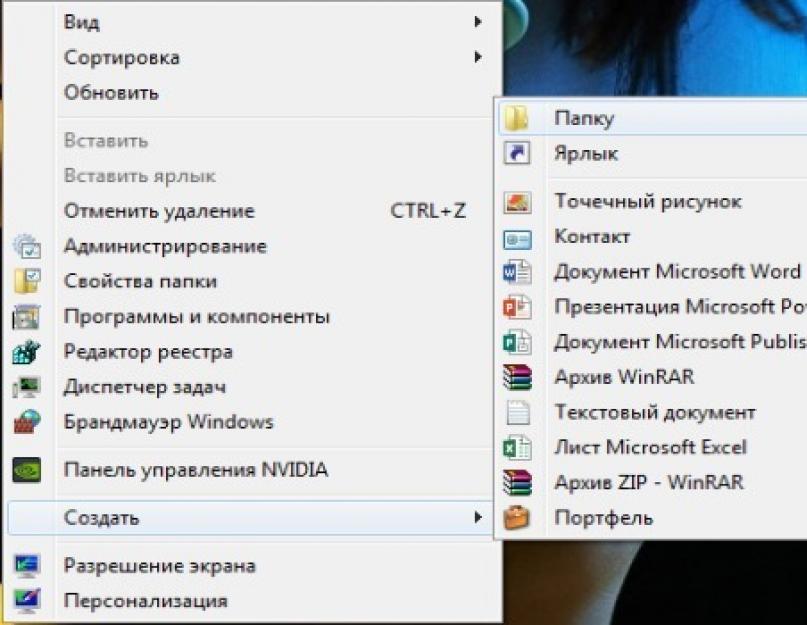Сегодня мы расскажем, как сделать невидимую папку . В ходе процедуры удаётся создать папку, которая не будет отображаться на экране монитора. Фактически папка существует, но её абсолютно не видно пользователю. Создать такое хранилище можно в любом разделе компьютера, удобнее всего на рабочем столе. От хакеров защититься способ не поможет, но для сохранения информации в бытовых условиях этого будет достаточно.
Невидимая папка на рабочем столе может быть создана стандартными средствами системы, для этого не требуется установка специальных утилит.
От пользователя потребуется следовать инструкции:
- Необходимо создать пустую папку в любом понравившемся участке системы. Для этого следует сделать правый клик и выбрать «Создать», затем «Папка».

- По умолчанию система предоставит возможность задать имя папке. Здесь начинается первая хитрость, следует нажать и удерживать Alt, а параллельно с ней следует ввести комбинацию 255. Важно набирать код на цифровом блоке клавиатуры (находится справа). Чтобы набор сработал потребуется проверить, что Num Lock активен. После ввода клавиша Alt отпускается, остаётся только подтвердить создание нажав Enter. Существует альтернативный вариант, которым можно заменить стандартную комбинацию 255 – это числовой код 0160. Это действие приводит к созданию папки с пробелом в качестве имени.

- Сейчас папка не имеет имени, но заметен стандартный значок элемента, для его замены требуется нажать правой кнопкой на элемент и перейти в опцию «Свойства».
- Затем следует перейти в раздел «Настройка».
- Снизу окна находится активная кнопка «Сменить значок», на неё необходимо кликнуть.

- Нужно, среди всего списка значков, найти пустой элемент и подтвердить выбор кликнув на «Ок».

- Осталось «Применить» и закрыть диалоговое окно.
Теперь папка не заметна невооруженным взглядом. Манипуляция могла бы быть значительно проще, если бы именем мог быть пробел, но с него наименование элементов не может начинаться. В ходе процедуры подбирается значок пробела, который создаётся кодовой комбинацией (можно вызывать все символы такими кодами).
Невидимая папка в Windows 7 на ноутбуке
Ноутбук и нетбук имеют важное отличие от компьютера, которое заключается в отсутствии цифрового блока на клавиатуре, хотя в некоторых моделях он всё-таки присутствует. Манипуляция несколько специфична для таких устройств, необходимо использовать альтернативный метод создания знака пробела. В мобильных устройствах следует удерживать клавиши Alt и Ctrl одновременно. Затем следует нажимать необходимые символы на альтернативном цифровом блоке j-k-l-u-i-o-7-8-9-m. То есть для набора 255 следует выполнить нажатие на k-i-i, а для 0160 – m-j-o-m.

Существует и альтернативный способ создания невидимого элемента, его принцип заключается в выполнении следующих действий:
- Через ПКМ следует вызвать контекстное меню, в котором присутствует функция для вставки специальных символов юникода.
- Откроется окно, где необходимо установить разрешение на ввод арабских символов, достаточно установить галочку;
- Далее следует в имени папки поставить пробел, который относится к арабским символам.
Невидимая папка Windows для всех версий и устройств
Невидимая папка Windows 10 и всех более старых версиях может создаваться универсальным методом, который работает всегда. Его суть заключается в обнаружении значка пробела среди встроенных символов системы.
Таблица символов
Пользователю потребуется найти пробел таким методом:
- Удерживая клавишу Alt нужно нажать R.
- В появившуюся строку ввести слово Charmap и кликнуть «Ок».

- Команда обеспечит доступ к функции «Таблица символов», которая содержит все используемые в Windows элементы.
- Снизу списка нужно найти пустую ячейку и выделить её.

- Затем клик на «Скопировать».
После выполненной манипуляции в буфере обмена будет находиться элемент пробела, который нужно вставлять в имя папки. В отношении значка манипуляция не отличается от первого метода.
Экранная клавиатура
Для любых устройств существует ещё один простой метод, который заключается в вызове стандартного средства «Экранная клавиатура».
- С помощью правой кнопки мыши следует создать папку.
- Затем перейти в Пуск и развернуть список «Все программы».
- Снизу перечня следует открыть папку «Стандартные» и выбрать каталог «Специальные возможности».
- Открыть инструмент «Экранная клавиатура».

- Перейти в настройки и выбрать пункт «Расширенная клавиатура».

- Включить элемент «Num Lock».
- Теперь ПКМ на папку и «Переименовать».
- Удерживая Alt следует ввести код 255 или 0160.
- Подтвердить ввод с помощью Enter.
Команда
Существует нестандартный метод достижения цели, который заключается в использовании консоли.
- Следует создать папку в корне любого диска (так будет проще вводить путь к файлу).
- Необходимо ввести английское название, к примеру, pasha.
- Одновременно нажать Win + R и ввести cmd и нажать Enter.
- В консоль вставляется attrib h r s C:pasha, где C – это имя диска, на котором сейчас находится элемент.
- Для возвращения видимости необходимо выполнить аналогичную манипуляцию, только ввести attrib -h -r -s C:pasha.

Создание нескольких папок в одном месте
Если попробовать создать такую же папку повторно, будет показано предложение заменить уже существующую на новую, так как у элементов будут совпадать имена. Чтобы создать необходимое количество каталогов для хранения информации, следует в имя вставлять несколько знаков пробела. При использовании первого способа это будет выглядеть Alt + 255 требуемое количество раз, то есть для второй папки действие выполняют 2 раза, для третьей – 3 раза. После завершения ввода каждого блока Alt отпускают, затем наживают снова.
Если у Вас остались вопросы по теме «Как сделать невидимую папку на рабочем столе? Пошаговая инструкция», то можете задать их в комментария
if(function_exists("the_ratings")) { the_ratings(); } ?>
Наверное, у каждого из нас имеются или в будущем могут появиться такие файлы (информация), которые предназначены исключительно для наших глаз. При этом множество людей, так или иначе, могут иметь доступ к нашему компьютеру, потому существует вероятность, что наши приватные файлы попадут в руки сторонних пользователей. Одним из инструментов предотвращения подобного, является создание невидимой папки на рабочем столе, о которой будем знать только сам её создатель. В этой статье я расскажу, как сделать невидимую папку на рабочем столе, какие способы для этого существуют, и как ими воспользоваться.
Если вы задались вопросом о том, как создать скрытую директорию на рабочем столе, то следует отметить, что есть основной (а также вспомогательный) способ осуществить подобное. Ниже я детально обрисую алгоритм их реализации.
Способ 1. Как сделать скрытую папку изменяя значок на рабочем столе
Итак, решением на необходимость создания невидимой папки на рабочем столе будет выполнение следующей последовательности действий:

Ищем там абсолютно прозрачную иконку, жмём на ней, затем нажимаем на «Ок» и «Применить» (если у вас по каким-то причинам нет прозрачной иконки, вы можете скачать её, к примеру, вот );

- Если мы теперь кликнем на другой ярлык на рабочем столе, то наш ярлычок станет невидимым. Мы можем передвигать его в любое место рабочего стола, и о его существовании будем знать лишь мы сами. Если же вдруг забудете, где он расположен, просто нажмите Ctrl+A во время обзора рабочего стола.
Способ 2. Ограничиваем доступ к директории с помощью программ
Другой способ того, как сделать скрытую директорию на рабочем столе более сложный, нежели первый. Он состоит в использовании сторонних программных приложений, созданных специально для таких целей. Можно, к примеру, порекомендовать приложение MyLockBox , по заверениям разработчиков оно способно не только скрывать ярлыки (даже при включенных опциях показа скрытых и системных файлов), но и устанавливать пароль на доступ к ним и так далее.
Для работы с программой достаточно указать ей путь к папке, которую вы хотите скрыть, а также выбрать ей атрибут «закрыть» (Lock), который автоматически спрячет данную папку от сторонних глаз.

Заключение
Инструкцией к необходимости сделать скрытую папку на рабочем столе будет выполнение действий, описанных мной чуть выше. Указанный первый способ работает на всех современных операционных системах семейства Windows 7,8,10, и позволит вам создать невидимую папку от ненужного внимания. Тем же, кто не доверяет таким простым способам, я рекомендую обратиться к возможностям специальных программ (подобных описанной выше MyLockBox), они позволят сохранить вашу информацию в полной безопасности и конфиденциальности от сторонних пользователей.
Ограничить доступ любопытных от просмотра файлов личного характера или документов - естественное желание любого пользователя. Один из вариантов решения этой задачи - создание невидимой папки на рабочем столе. Конечно, это не полностью решает вопрос, т.к. эта папка прекрасно будет видна через любой файловый менеджер или проводник, однако, можно попробовать, как вариант.
Как сделать невидимую папку на рабочем столе
Создаем папку на рабочем столе. Делаем правый клик на рабочем на папке и жмем "переименовать". Далее, удерживая клавишу Alt, набираем 255 на цифровой клавиатуре. На некоторых клавиатурах ноутбуков отсутствует цифровая клавиатура. В этом случае прибегаем к помощи функциональной клавиши "Fn" - зажимая одновременно клавиши Alt и Fn, набираем нужные цифры, которые обычно находятся под клавишами u,o,i,j,k,l,9,7,8,m. Получив папку без имени, нам необходимо сделать невидимым ярлык. Заходим в свойства папки, далее во вкладку "настройки" и "сменить значок". Выбираем значок "пустое место" и жмем "OK" - получаем невидимую папку. Если забыли место расположения папки, то н щелкаем на пустом месте рабочего стола и жмем "Ctrl+A". Чтобы ее дополнительно спрятать, можно ее поместить, например под виджет погоды или часов на рабочем столе.

Часто случается необходимость в создании невидимой папки на рабочем столе. Сегодня мы расскажем о том, как создать невидимую папку, а так же о том, как потом находить эту и другие невидимые объекты на рабочем столе и в директориях разделов жесткого диска.
Невидимая папка – это такая же папка, как и все остальные папки Windows, но только она скрыта от всех пользователей ПК и знает о ее существовании только ее создатель.
Вопрос как создать невидимую папку может, появляется по разным причинам. Основная причина — это конечно скрытие контента, например, от начальника, если компьютер располагается в офисе, или от других людей, не имеющих отношения к этому контенту, если ПК находится дома или в публичном месте. Однако есть и другие причины, скажем так бытового характера, когда возникает необходимость в создание невидимой папки: подготовка сюрпризов, подарков и тп.
Если у вас возникла такая необходимость, но вы не знаете, как самостоятельно осуществить задуманное, мы поможем вам в этом и подробно расскажем, как создать невидимую папку.
Невидимая папка на рабочем столе Windows 7
Чтобы создать невидимую папку на рабочем столе и пользоваться ей как обычно, но при условии того, что другим пользователям увидеть ее будет практически нереально, выполните следующие действия.
- Щелкните правой клавишей мыши по свободному месту на рабочем столе. В появившемся контекстном меню выберите пункт “Создать” и “Папку”.

- Теперь, откройте меню “Пуск” и введите в поле поиска по жесткому диску и системе фразу “таблица символов”, в появившихся результатах поиска кликните по соответствующей запросу строчке.

- В открывшемся окне “Таблица символов” промотайте ползунок с помощью колесика мыши вниз, примерно на пять шестых, пока не увидите в окне символы, как показано на рисунке ниже. Затем кликните по любой пустой ячейке, где нет никакого символа, и по кнопке “Выбрать”. После чего закройте окно “Таблица символов”.

- Чтобы в Windows 7 сделать папку невидимой вернитесь на рабочий стол, к недавно созданной папке и кликните по ней правой клавишей мыши. В открывшемся контекстном меню выберите пункт “Переименовать”. Теперь, нажмите сочетание клавиш “Ctrl” + “V”, чтобы вместо названия папки, вставить ранее выбранный нами символ таблицы (пустую ячейку) и щелкните по “Enter”. В итоге у вас должно получиться что-то вроде показанного на рисунке, то есть папка с названием превратиться в папку без названия.

- Чтобы продолжить создание невидимой папки кликните по получившейся папке без названия правой клавишей мыши и в открывшемся контекстном меню щелкните по пункту “Свойства”. В диалоговом окне свойств папки перейдите во вкладку “Настройка” и кликните по кнопке “Сменить значок…”. В окне выбора иконки для папки, переместите ползунок немного правее, до момента появления свободного места между иконками. Щелкните два раза левой клавишей мыши по свободному месту, чтобы вы брать его в качестве значка для папки и нажмите кнопку “Ок” (см. рисунок ниже).
![]()
После нажатия вами на кнопку “Применить” в окне “Свойства” папка на рабочем столе станет невидимой. Поздравляем!
Как сделать невидимые папки видимыми?
После проделанных нами действий папка стала не видимой на рабочем столе. Однако сразу же возникает вопрос — как сделать невидимые папки видимыми, чтобы можно было работать сними?
Все достаточно просто, особенно если знать о сосуществовании таких папок. Чтобы без проблем находить скрытые директории, нужно кликнуть по свободному месту на рабочем столе, затем нажать сочетание клавиш “Ctrl” + “A”. Результатом это действия будет выделение всех папок и ярлыков на рабочем столе, в том числе и скрытых.

Кликните по невидимой папке два раза левой клавишей мыши, как и по обычной, и на вашем экране откроется ее содержимое, которое можно удалять, перемещать и тд. и тп.
Похожие материалы



Как сделать папку невидимой или видимой без каких либо программ! Таким способом можно спрятать всё, что вы хотите: фотографии, данные, видеозаписи и т.д.
Как сделать папку невидимой
Для того, чтобы создать невидимую папку
, сперва зайдите на любой диск и создайте обычную папку. В примере мы создаём на диске С:
папку под названием invisible
Теперь нажмите winkey + R (или пуск -> “Выполнить” , в которое вставляем attrib +h +r +s «C:invisible»
и нажимаем enter. Вуаля, папка исчезла =)
Что произошло. Для создания невидимой папки
мы просто дали папки атрибуты: +h – скрытный +r – Только для чтения +s – Системный. Даже если в параметре папок выставить «показывать скрытые файлы, папки и диски» нашей папки
видно не будет
Как самому попасть в невидимую папку
Для того, чтобы попасть в невидимую папку нажмите winkey + R (или пуск -> выполнить), введите C:invisible
-> нажмите Enter и вы окажетесь внутри этой папки! Или просто в путях, в адресной строке укажите эту папку и нажмите Enter
. Можете скидывать в неё что хотите, как хотите и прятать от кого хотите.
Как сделать невидимую папку видимой
Для того, чтобы сделать невидимую папку видимой , нажмите winkey + R (или пуск -> выполнить). У вас откроется окошко, “Выполнить” , в которое вставляем «attrib -h -r -s «C:invisible « (Где invisible — название папки а C: — путь где она лежит) и нажимаем enter. Вуаля, папка появилась =)
Примечание: В данном уроке используется папка, расположенная на C:invisible, в вашем случае пути будут относительно вашей папки
Папку видно через программу Total Commander либо Norton Commander или если убрать в параметре папок «Скрывать системные файлы»
И главное: сами не забудьте, как папка называется =)